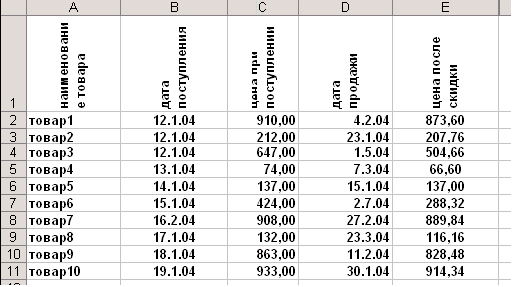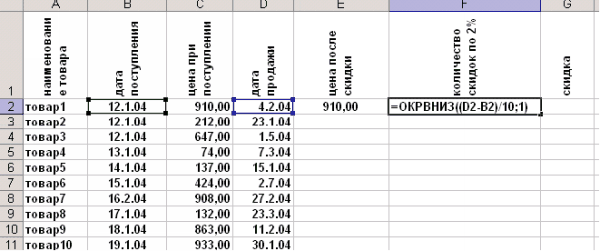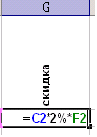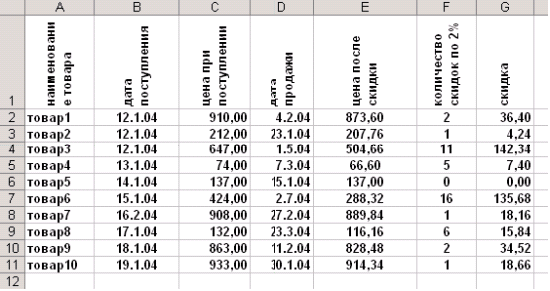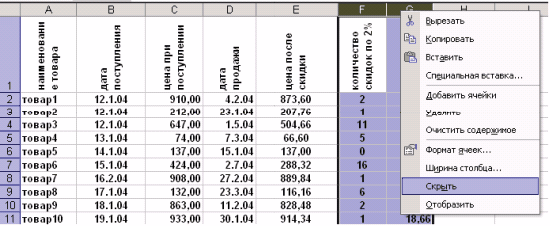Как посчитать уценку товара в экселе
Обновлено: 16.04.2023
Посчитаем скидку в процентах в программе эксель и сделаем для двух случаев:
- Есть старая и новая цена, необходимо посчитать процент скидки;
- Есть текущая цена и желаемая скидка в процентах, посчитаем новую цену.
Перед нами таблица, в которой есть два столбца: старая и новая цена.
В ячейки «С2» напишем простую формулу: =(A2-B2)/A2, где А2 – это старая цена, а В2 – это новая цена. Когда вы написали эту формулу, то выделяем ячейку «С2» нажимаем «Ctrl+C», затем выделяем диапазон ячеек с «С3» по «С5». И нажимаем на клавиши «Ctrl+V».
Осталось сделать так, чтобы цифры были в процентах, для этого выделяем диапазон ячеек с «С2» по «С5». Наводим курсор на выделенную область и жмем правой кнопкой мыши, в появившемся меню выбираем: «Формат ячеек».
В появившемся меню, выбираем закладку «Число» и устанавливаем числовой формат: «проценты». После жмем на кнопку «Ок».
Получили итоговую таблицу.
Второй случай. Перед нами таблица, в которой есть столбцы: текущая цена, процент скидки, нужно рассчитать новую цену.
В ячейки «С2» пишем следующую формулу: =A2*(1-B2), где А2 – текущая цена, В2 – процент скидки. После снова выделяем ячейку «С2» и как в первом случае, копируем формулу на другие ячейки.
Читайте также:
- Не удалось запустить службу системное приложение com на локальный компьютер
- Wd ssd dashboard не устанавливается
- Пульт для телевизора samsung smart tv с тачпадом замена
- Распиновка на материнской плате
- Как отключить один динамик на ноутбуке
|
3 / 3 / 1 Регистрация: 27.10.2012 Сообщений: 41 |
|
|
1 |
|
Расчет уценки товара по условиям17.01.2015, 16:33. Показов 21341. Ответов 12
Доброго времени суток, вопрос такой, поверьте я искал и читал похожие вопросы, но увы не помогло, нужно рассчитать ученку товара по следующим условия: если товар хранится на складе больше 65 дней, то К равен 0,2; Уценка = цена * К, Подскажите, пожалуйста, как правильно задать формулу для подобного расчета.
0 |
|
5942 / 3154 / 698 Регистрация: 23.11.2010 Сообщений: 10,524 |
|
|
17.01.2015, 16:48 |
2 |
|
Azario, файл прикладывайте. Расчет дней по датам происходит?
1 |
|
3 / 3 / 1 Регистрация: 27.10.2012 Сообщений: 41 |
|
|
17.01.2015, 16:58 [ТС] |
3 |
|
Вот уже сам нашел ошибки и додумался, посмотри пожалуйста
0 |
|
5942 / 3154 / 698 Регистрация: 23.11.2010 Сообщений: 10,524 |
|
|
17.01.2015, 17:08 |
4 |
|
Azario, вроде бы все верно, только вопросы по ходу реализации. Поэтому лучше индентификатором делать код товара и по нему считать общую стоимость товара и уценку
0 |
|
3 / 3 / 1 Регистрация: 27.10.2012 Сообщений: 41 |
|
|
17.01.2015, 17:38 [ТС] |
5 |
|
Это для контрольной, и в практике в принципе использоваться в таком виде, учитывая твое мнение, не будет. Надо просто реализовать задачу. Но всё же заинтересовали твои вопросы, как посоветуешь их реализовать, как правильно использовать идентификатор, о котором ты сказал? Добавлено через 21 минуту
0 |
|
5942 / 3154 / 698 Регистрация: 23.11.2010 Сообщений: 10,524 |
|
|
17.01.2015, 19:35 |
6 |
|
В Вашем примере код товара с максимальной уценкой можно вычислить по формуле Код =ИНДЕКС(C3:C9;ПОИСКПОЗ(МАКС(D22:D28);D22:D28;0))
0 |
|
3 / 3 / 1 Регистрация: 27.10.2012 Сообщений: 41 |
|
|
17.01.2015, 19:41 [ТС] |
7 |
|
Прям от души благодарю за оказанную помощь
0 |
|
5942 / 3154 / 698 Регистрация: 23.11.2010 Сообщений: 10,524 |
|
|
17.01.2015, 20:09 |
8 |
|
Вот что получилось
0 |
|
3 / 3 / 1 Регистрация: 27.10.2012 Сообщений: 41 |
|
|
17.01.2015, 20:48 [ТС] |
9 |
|
это то, о чем ты говорил, используя идентификатор? Добавлено через 19 минут
0 |
|
5942 / 3154 / 698 Регистрация: 23.11.2010 Сообщений: 10,524 |
|
|
17.01.2015, 22:23 |
10 |
|
Azario, привязка к приходу и коду одновременно. Может же по одному приходу быть много товаров, а код уникальный. Но по коду может быть разная дата прихода.
0 |
|
866 / 510 / 162 Регистрация: 30.03.2013 Сообщений: 1,048 |
|
|
17.01.2015, 23:31 |
11 |
|
Протестируйте такие варианты.
2 |
|
3 / 3 / 1 Регистрация: 27.10.2012 Сообщений: 41 |
|
|
18.01.2015, 10:10 [ТС] |
12 |
|
Czeslav, вполне попроще для моего уровня понимания. У Fairuza, очень интересно, я понял суть и смысл, но по коду, жесть немного, до этого подобным вообще не занимался…воть
0 |
|
772 / 615 / 294 Регистрация: 05.01.2014 Сообщений: 1,338 |
|
|
18.01.2015, 11:47 |
13 |
|
Вариант.
0 |
департамент
образования вологодской области
бюджетное
профессиональное образовательное учреждение Вологодской области
«Череповецкий многопрофильный колледж»
ПРАКТИЧЕСКАЯ РАБОТА
ИНОФОРМАТИКЕ НА ТЕМУ
«MS
EXCEL. Применение функции ЕСЛИ»
Череповец
2021 г.
Организация-разработчик: бюджетное профессиональное
образовательное учреждение Вологодской области «Череповецкий многопрофильный
колледж»
Разработчик:
Меледичева Т.С — преподаватель первой квалификационной
категории.
ПОЯСНИТЕЛЬНАЯ ЗАПИСКА
Краткая аннотация: Разработка представляет собой урок, который проводится для обучающихся
1-ых курсов СПО и нацелен на отработку знаний и умений по работе с MS Excel. Материал включает в
себя вводную лекцию и задания.
Тип занятия: комбинированный.
Цели:
Образовательная: усвоить
принцип отработки логической функции ЕСЛИ и научиться применять полученные
знания на практике.
Воспитательная:
воспитывать стремление к самостоятельному решению задач и способности к
самостоятельному применению знаний и умений для решения задач, формирование
культуры поведения и привитие интереса к теме занятия через осознание
значимости полученных знаний в жизни.
Развивающая: развитие
логического мышления через умение устанавливать логические
взаимосвязи, аналитических способностей через умение сравнивать, внимательности
и самостоятельности через самоконтроль, самоорганизацию и взаимоконтроль.
Развивать ключевые
компетенции, в том числе:
· учебно-познавательную как
способность к самостоятельной познавательной деятельности, владение знаниями и
умениями организации, планирования, рефлексии и самооценки
учебно-познавательной деятельности;
· компетенцию
личностного самосовершенствования как
стремление к интеллектуальному саморазвитию и владению навыками эмоциональной
саморегуляции;
· профессиональную
компетенцию как способность использовать знания
и профессиональные умения на практике.
Оборудование:
компьютер с программой MS Excel,
проектор.
Время: 45 мин.
ПРАКТИЧЕСКАЯ РАБОТА
Применение функции «ЕСЛИ». Excel.
Теоретическая часть.
ЕСЛИ(<условие>;
<выражение1>; <выражение2>)
Условие — это логическое выражение,
которое может принимать значение ИСТИНА или ЛОЖЬ.
<выражение 1> и <выражение
2> могут быть числами, формулами или текстами (текст записывается с
помощью кавычек).
Условная функция, записанная в ячейку
таблицы, выполняется так: если условие истинно, то значение данной ячейки
определит <выражение 1>, в противном случае — <выражение 2>.
Следующая формула
возвращает значение 10, если значение в ячейке А1 больше 3, а в противном случае
— 20:=ЕСЛИ(А1>3;10;20)
В качестве
аргументов функции ЕСЛИ можно использовать другие функции. В функции ЕСЛИ можно
использовать текстовые аргументы.
Например:=ЕСЛИ(А1>=4;»Зачет
сдал»;»Зачет не сдал»)
Функции И (AND),
ИЛИ (OR), НЕ (NOT) позволяют создавать сложные
логические выражения. Этифункции работают в сочетании с простыми операторами
сравнения. Функции И и ИЛИ могут иметь до30 логических аргументов и имеют
синтаксис:
=И(логическое_значение1;логическое_значение2…)
=ИЛИ(логическое_значение1;логическое_значение2…)
Функция НЕ
имеет только один аргумент и следующий синтаксис:=НЕ(логическое_значение)
Приведем пример.
Пусть Excel возвращает текст «Прошел», если ученик имеет средний балл
более 4
(ячейка А2), и пропуск занятий меньше 3
(ячейка А3). Формула примет
вид:=ЕСЛИ(И(А2>4;А3<3);»Прошел»;»Не прошел»)
Вложенные
функции ЕСЛИ
Иногда бывает
очень трудно решить логическую задачу только с помощью операторов сравнения
ифункций И, ИЛИ, НЕ. В этих случаях можно использовать вложенные функции ЕСЛИ.
Например, вследующей формуле используются три функции ЕСЛИ:
=ЕСЛИ(А1=100;»Всегда»;ЕСЛИ(И(А1>=80;А1<100);»Обычно»;ЕСЛИ(И(А1>=60;А1<80);»Иногда»;»Никогда»)))
Если значение в
ячейке А1 является целым числом, формула читается следующим образом:
«Еслизначение в ячейке А1 равно 100, возвратить строку «Всегда».
В противном случае, если значение вячейке А1 находится между 80 и 100,
возвратить «Обычно». В противном случае, если значение вячейке А1
находится между 60 и 80, возвратить строку «Иногда». И, если ни одно
из этих условий невыполняется, возвратить строку «Никогда». Всего
допускается до 7 уровней вложения функций ЕСЛИ.
Задание 1.
Заполните
таблицу по образцу и в ячейку F2 введите следующую формулу:
=ЕСЛИ(E2<500; “ГОДЕН”; “НЕ ГОДЕН”)
Примечание: Калорийность =
Белки*4+Углеводы*4+Жиры*9
Задание 2.
Составьте таблицу покупок: № товара,
наименование товара, цена, количество, стоимость. 5%-аяскидка на покупку
предоставляется в том случае, если стоимость покупки превысит 5000
руб.,10%-ая,если стоимость покупки превысят 20000 руб. Напишите
список не менее чем из 10 наименованийтоваров и с использованием функции
«ЕСЛИ» рассчитайте итоговую сумму.
Задание 3.
Торговый склад
производит уценку хранящейся продукции. Если продукция хранится на складе дольше
10 месяцев, то она уценивается в 2 раза, а если срок хранения превысил
6 месяцев, но не достиг 10, то – в 1,5 раза. Получить
ведомость уценки товара, которая должна включать следующуюинформацию:
наименование товара, срок хранения, цена до уценки, цена после уценки.
Данная задача использует сложную
структуру в логической функции – используется двойноеусловие, которое
записывается таким образом в ячейку столбца D:
=ЕСЛИ(C3>10;B3/2;ЕСЛИ(C3<7;B3;B3/1,5)),
где в ячейке (С-) — сколько месяцев
хранится товар, а в соответствующей ячейке (В-) – цена до уценки.
Задание 4.
Составить
таблицу для вычисления количества лифтов в доме в зависимости от количества этажей.
Количество
этажей — случайное целое число в интервале от 1 до 30.
Количество
лифтов:
·
Менее 6 этажей – лифта нет;
·
От 6 до 10 этажей – 1 лифт;
·
От 11 до 18 этажей – 2 лифта;
·
От 19 до 30 этажей – 4 лифта.
Задание 5.
Составьте таблицу, по образцу. В
качестве фамилий и имён внесите данные своей группы. Вячейке «Средний балл»
используйте функцию «СРЗНАЧ». В ячейке «Статус ученика» составьте формулу, которая
выдаёт следующие значения:
·
если средний балл = 5, то «Отличник»;
·
если средний балл от 4 до 5, то
«Хорошист»;
·

Практическая работа №6. Применение функции «ЕСЛИ». Excel.
Теоретическая часть.
ЕСЛИ(<условие>; <выражение1>; <выражение2>)
Условие — это логическое выражение, которое может принимать
значение ИСТИНА или ЛОЖЬ. <выражение 1> и <выражение 2> могут быть числами,
формулами или текстами (текст записывается с помощью кавычек).
Условная функция, записанная в ячейку таблицы, выполняется так: если
условие истинно, то значение данной ячейки определит <выражение 1>, в
противном случае — <выражение 2>.
Логические выражения.
Логические выражения используются для записи условий, в
которых сравниваются числа, функции, формулы, текстовые или логические
значения. Любое логическое выражение должно содержать по крайней мере один
оператор сравнения, который определяет отношение между элементами логического
выражения. Ниже представлен список операторов сравнения Excel:
=
Равно
>
Больше
<
Меньше
>= Больше или равно
<= Меньше или равно <> Не равно
Результатом логического выражения является логическое
значение ИСТИНА (1) или логическое значение ЛОЖЬ (0).
Следующая формула возвращает значение 10, если значение в
ячейке А1 больше 3, а в противном случае — 20:
=ЕСЛИ(А1>3;10;20)
В качестве аргументов функции ЕСЛИ можно использовать
другие функции. В функции ЕСЛИ можно использовать текстовые аргументы.
Например:
=ЕСЛИ(А1>=4;»Зачет
сдал»;»Зачет не сдал»)
Можно использовать текстовые аргументы в функции ЕСЛИ,
чтобы при невыполнении условия она возвращала пустую строку вместо 0. Например:
=ЕСЛИ(СУММ(А1:А3)=30;А10;»»)
Аргумент логическое_выражение функции ЕСЛИ может
содержать текстовое значение. Например:
=ЕСЛИ(А1=»Динамо»;10;290)
Эта формула возвращает значение 10, если ячейка А1 содержит
строку «Динамо», и 290, если в ней находится любое другое значение.
Совпадение между сравниваемыми текстовыми значениями должно быть точным, но без
учета регистра.
Функции И (AND), ИЛИ (OR), НЕ (NOT) позволяют создавать
сложные логические выражения. Эти функции работают в сочетании с простыми
операторами сравнения. Функции И и ИЛИ могут иметь до 30 логических аргументов
и имеют синтаксис:
=И(логическое_значение1;логическое_значение2…)
=ИЛИ(логическое_значение1;логическое_значение2…)
Функция НЕ имеет только один аргумент и следующий
синтаксис:
=НЕ(логическое_значение)
Аргументы функций И, ИЛИ, НЕ могут быть логическими
выражениями, массивами или ссылками на ячейки, содержащие логические значения.
Приведем пример. Пусть Excel возвращает текст
«Прошел», если ученик имеет средний балл более 4 (ячейка А2), и
пропуск занятий меньше 3 (ячейка А3). Формула примет вид: =ЕСЛИ(И(А2>4;А3<3);»Прошел»;»Не
прошел»)
Не смотря на то, что функция ИЛИ имеет те же аргументы, что
и И, результаты получаются совершенно различными. Так, если в предыдущей
формуле заменить функцию И на ИЛИ, то ученик будет проходить, если выполняется
хотя бы одно из условий (средний балл более 4 или пропуски занятий менее 3).
Таким образом, функция ИЛИ возвращает логическое значение ИСТИНА, если хотя бы
одно из логических выражений истинно, а функция И возвращает логическое
значение ИСТИНА, только если все логические выражения истинны.
Функция НЕ меняет значение своего аргумента на
противоположное логическое значение и обычно используется в сочетании с другими
функциями. Эта функция возвращает логическое значение ИСТИНА, если аргумент
имеет значение ЛОЖЬ, и логическое значение ЛОЖЬ, если аргумент имеет значение
ИСТИНА.
Вложенные функции ЕСЛИ
Иногда бывает очень трудно решить логическую задачу только
с помощью операторов сравнения и функций И, ИЛИ, НЕ. В этих случаях можно
использовать вложенные функции ЕСЛИ. Например, в следующей формуле используются
три функции ЕСЛИ:
=ЕСЛИ(А1=100;»Всегда»;ЕСЛИ(И(А1>=80;А1<100);»Обычно»;ЕСЛИ(И(А1>=60;А1<80);»Иногда»;»Никогда»)))
Если значение в ячейке А1 является целым числом, формула читается
следующим образом: «Если значение в ячейке А1 равно 100, возвратить строку
«Всегда». В противном случае, если значение в ячейке А1 находится
между 80 и 100, возвратить «Обычно». В противном случае, если
значение в ячейке А1 находится между 60 и 80, возвратить строку
«Иногда». И, если ни одно из этих условий не выполняется, возвратить
строку «Никогда». Всего допускается до 7 уровней вложения функций
ЕСЛИ.
Практика.
Задание 1.
Заполните таблицу по образцу и в ячейку F2 введите
следующую формулу:
=ЕСЛИ(E2<500; “ГОДЕН”; “НЕ ГОДЕН”)
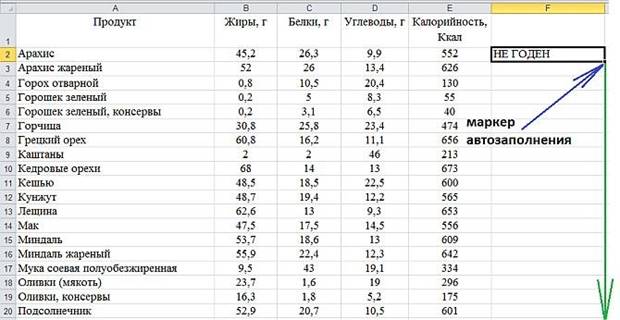
Калорийность = Белки*4+Углеводы*4+Жиры*9
Задание 2.
Составьте таблицу покупок: № товара,
наименование товара, цена, количество, стоимость. 5%-ая скидка на покупку
предоставляется в том случае, если стоимость покупки превысит 5000 руб.,
10%-ая, если стоимость покупки превысят 20000 руб. Напишите список не менее чем
из 10 наименований товаров и с использованием функции «ЕСЛИ» рассчитайте
итоговую сумму.
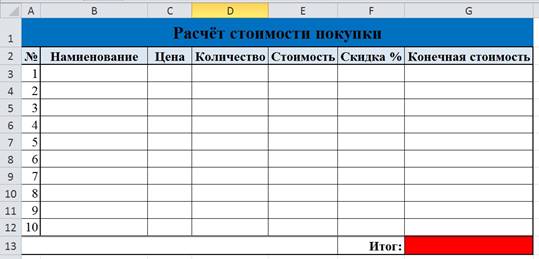
Задание 3.
Торговый склад производит уценку
хранящейся продукции. Если продукция хранится на складе дольше 10 месяцев, то
она уценивается в 2 раза, а если срок хранения превысил 6 месяцев, но не достиг
10, то – в 1,5 раза. Получить ведомость уценки товара, которая должна включать
следующую информацию: наименование товара, срок хранения, цена до уценки, цена
после уценки.
Данная задача использует сложную
структуру в логической функции – используется двойное условие, которое
записывается таким образом в ячейку столбца D:
=ЕСЛИ(C36>10;B36/2;ЕСЛИ(C36<7;B36;B36/1,5)), где в ячейке (С-) — сколько
месяцев хранится товар, а в соответствующей ячейке (В-) – цена до уценки.
|
Задача №3. Ведомость уценки товара. |
|||
|
Наименование |
Цена до уценки |
Хранение |
Цена после уценки |
|
товар1 |
50 |
16 |
25 |
|
товар2 |
100 |
10 |
66,666667 |
|
товар3 |
100 |
2 |
100 |
|
товар4 |
1000 |
5 |
1000 |
|
товар5 |
500 |
6 |
500 |
|
товар6 |
123 |
7 |
82 |
|
товар7 |
200 |
10 |
133,33333 |
|
товар8 |
45 |
3 |
45 |
|
товар9 |
10 |
8 |
6,6666667 |
Задание 4.
Составить таблицу для вычисления
количества лифтов в доме в зависимости от количества этажей.
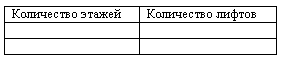
Количество этажей — случайное целое число в интервале от
1 до 30.
Количество лифтов:
•
Менее 6 этажей – лифта нет;
•
От 6 до 10 этажей – 1 лифт;
•
От 11 до 18 этажей – 2 лифта; От 19 до 30 этажей – 4 лифта.
Задание 5.
Составьте таблицу, по образцу. В
качестве фамилий и имён внесите данные своей группы. В ячейке «Средний балл»
используйте функцию «СРЗНАЧ». В ячейке «Статус ученика» составьте формулу, которая
выдаёт следующие значения:
•
если средний балл = 5, то «Отличник»;
если средний балл от 4 до 5, то «Хорошист»;
•
в противном случае — «Троечник».
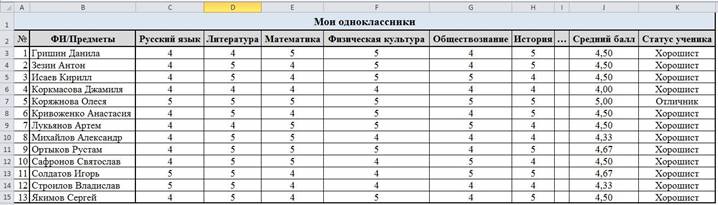
Решение задач
продолжение
Задача 4
Уценка в магазине
Составить таблицу цен товаров в магазине. Поля таблицы: «Наименование товара», «Дата поступления товара в магазин», «Цена товара при поступлении», «Текущая цена товара». В магазине товар уценивается каждый раз на 2% от текущей цены через 10, 20, 30 и т.д. дней после поступления, однако цена не может упасть более чем в два раза.
Решение.
Окончательный результат может выглядеть так:
В этой таблице данные вводятся с клавиатуры в столбцы A, B, C и D. Итоговый результат в столбце Е вычисляется автоматически после ввода данных в эти столбцы.
Что надо сделать для получения результата?
Надо от цены поступления отнять величину скидки.
Их чего складывается скидка? Для этого цену при поступлении надо умножить на 2%, то есть С2*2% (одна скидка) и этот результат умножить на количество скидок.
Для подсчета количество скидок надо посчитать сколько раз по 10 дней прошло с даты поступления до даты продажи, то есть надо количество дней, прошедших от даты поступления товара до даты его продажи, и это число разделить на 10 с округлением с уменьшением (3,8 округлить не до 4, а до 3).
Для вычисления количества дней от даты продажи отнимем дату поступления, т. е. D2 – B2, затем полученное число разделим на 10
(D2 – B2)/10
и результат округлим вниз:
ОКРВНИЗ((D2 – B2)/10;1)
Теперь можно найти величину скидки. Надо величину одной скидки умножить на количество скидок: С2*2%* ОКРВНИЗ((D2 – B2)/10;1).
Но и это еще не все. Ведь в условии сказано, что величина скидки не может быть больше половины стоимости товара. Значит, если величина скидки меньше половины стоимости, то для определения цены продажи надо от цены поступления отнять скидку, т. е.
С2 — ОКРВНИЗ((D2 – B2)/10;1).
Если величина скидки равна половине стоимости поступления или больше ее, то цена продажи составит половину цены поступления, т. е. С2/2. Видите выделенное слово? Надо вставлять функцию «если».
Чтобы не писать большие формулы, добавим еще 2 столбца.
Введем в них формулы.
На рисунке столбец F специально сделан таким широким, чтобы была видна вся формула. Вы можете ввести эту формулу с клавиатуры или воспользоваться вставкой функции, как делали в предыдущих задачах. Распространите эту формулу вниз на ячейки F2 – F11.
Вставьте формулу в ячейку G2. На рисунке показана только одна ячейка.
Нажмите и распространите эту формулу вниз. Получится так:
Чтобы получить таблицу, показанную в начале, скроем столбцы F и G.
Для этого выделите столбцы F и G, щелкните на выделении правой кнопкой мыши, в появившемся меню выберите пункт Скрыть (щелкните на нем).
Получится таблица, показанная в начале описания решения.
Чтобы восстановить видимость столбцов, выделите столбцы E и H, щелкните правой кнопкой, в появившемся меню щелкните левой кнопкой на пункте Отобразить.
Вот и всё.
дальше